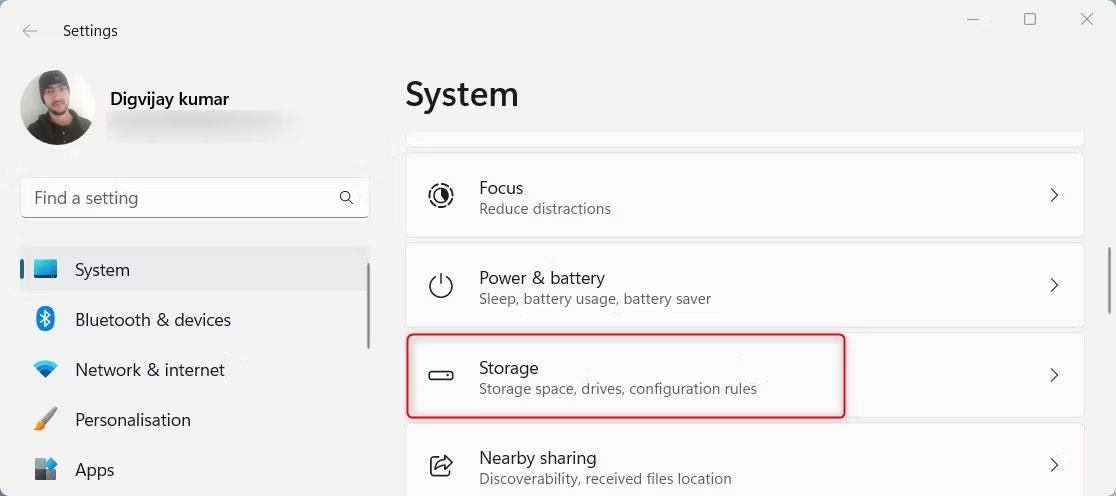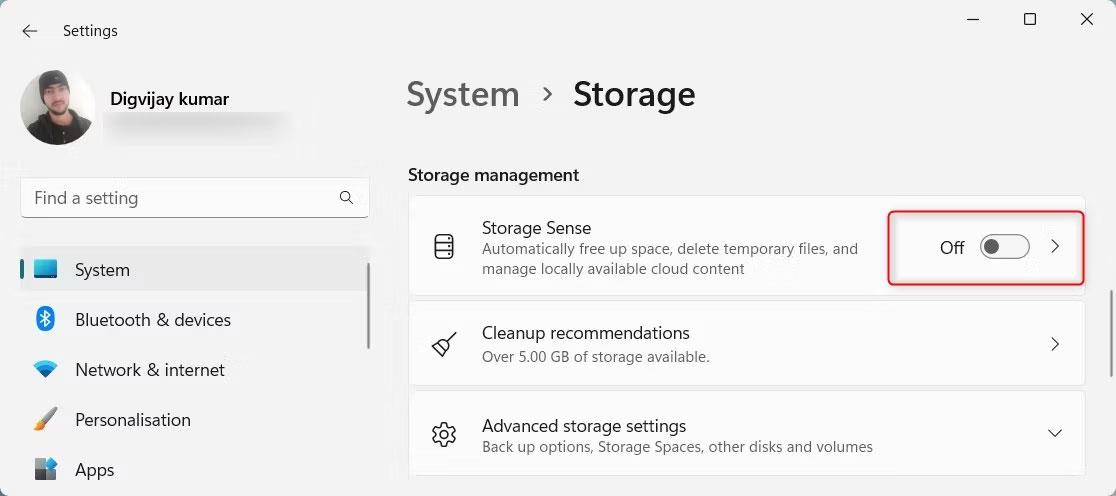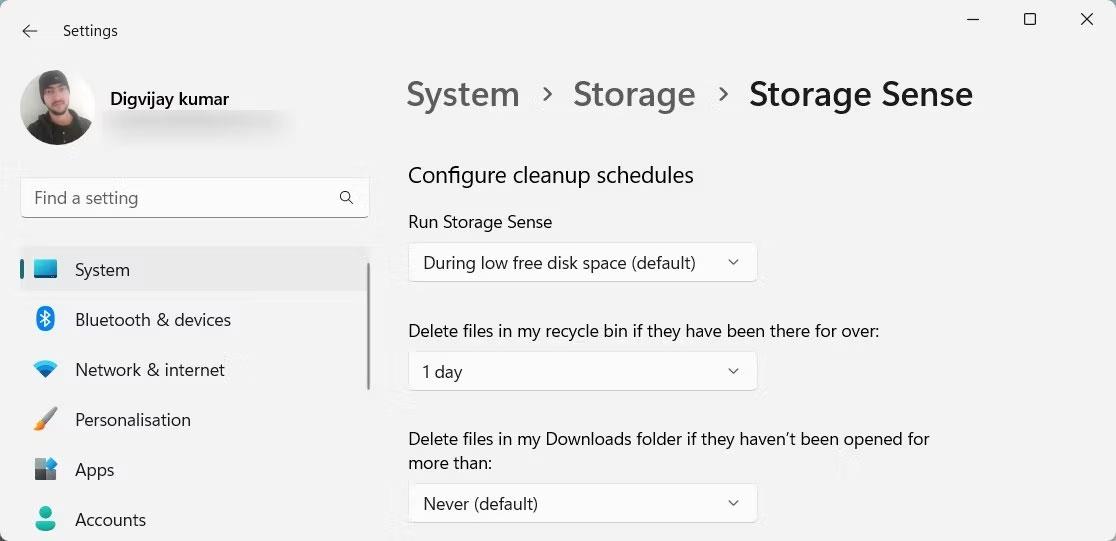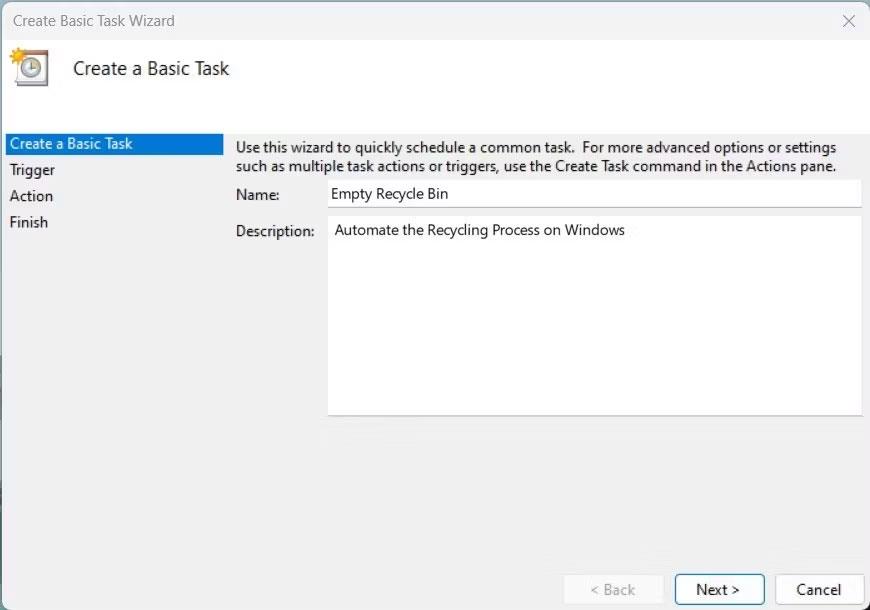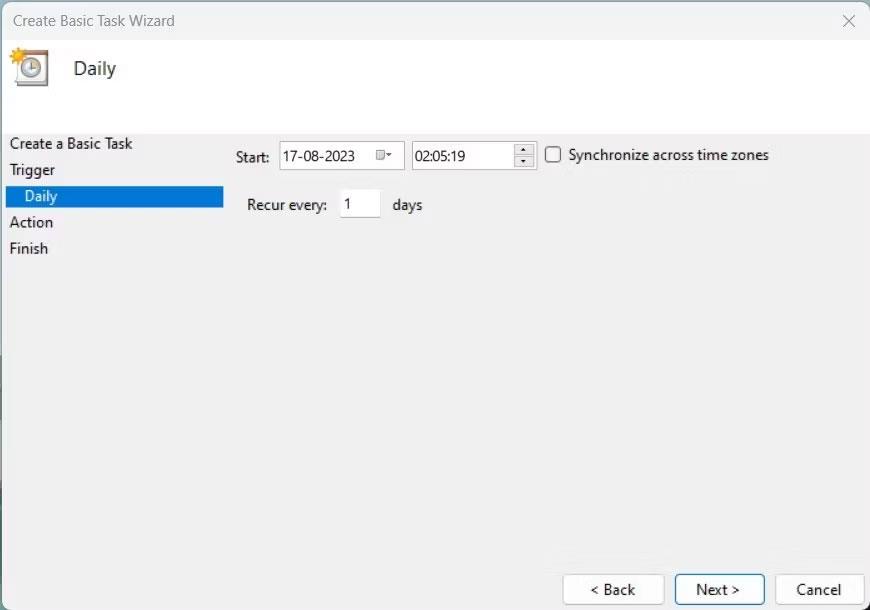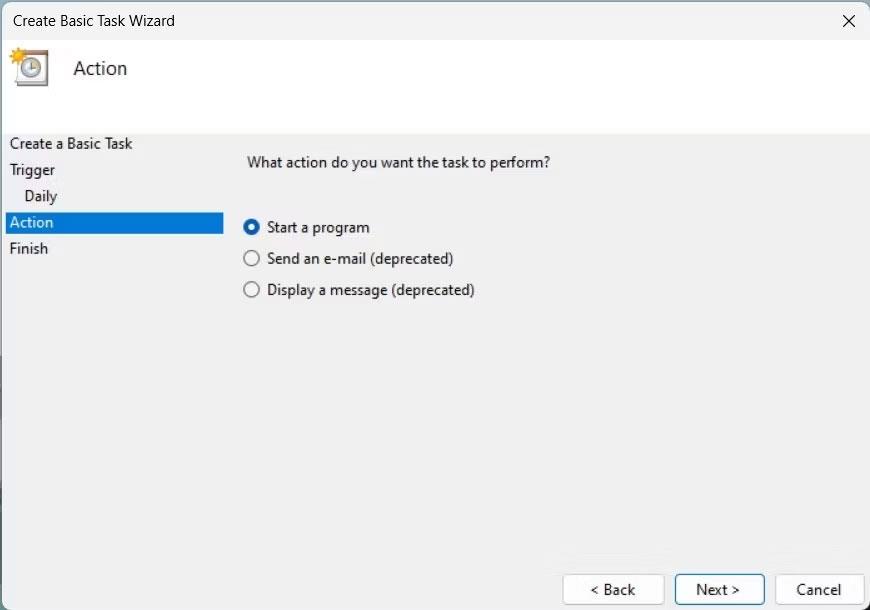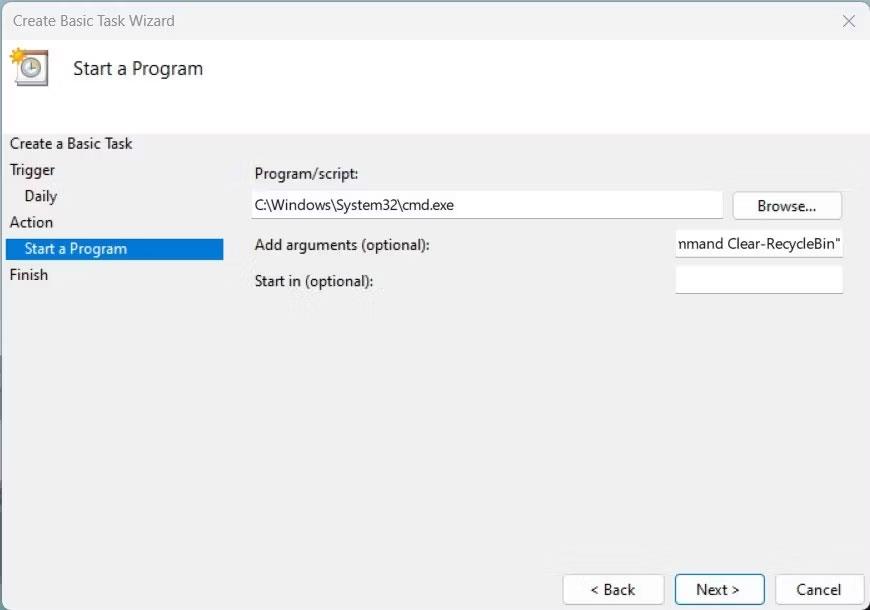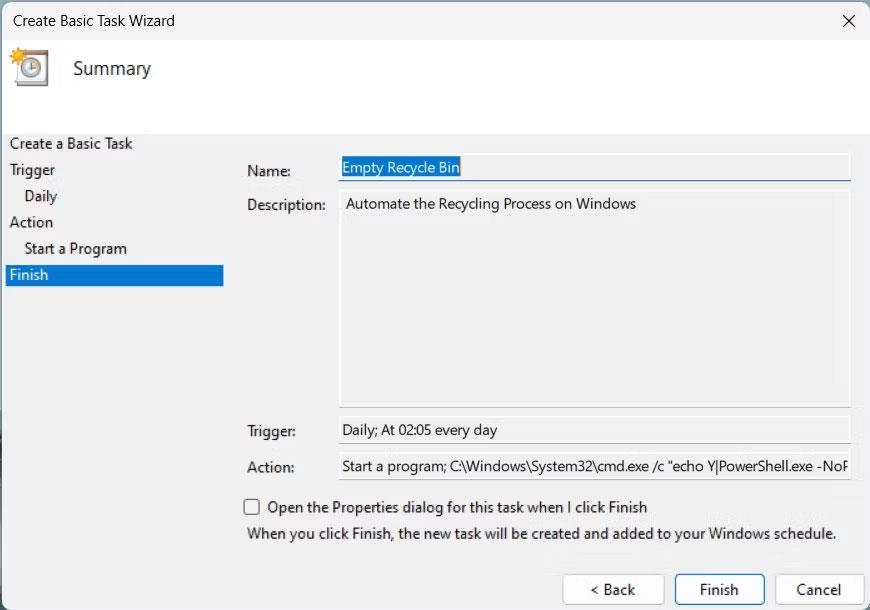Koš je místo, kam ukládáte dočasné soubory a složky, které jste omylem odstranili. Chcete-li však vyčistit nepotřebné soubory, budete muset udělat ještě jeden krok: vyprázdnit koš. Místo plýtvání tolika kroky můžete nastavit automatické vyprázdnění koše při každém zapnutí počítače se systémem Windows.

1. Jak automaticky „vyprázdnit“ koš pomocí systémových nastavení
Je snadné nakonfigurovat systém Windows tak, aby automaticky vyprazdňoval koš. Vše, co musíte udělat, je otevřít Nastavení systému a provést několik operací. Je to hotovo!
Tato funkce se však týká pouze aktuálního uživatelského účtu. Ostatní uživatelé na stejném počítači nevysypou automaticky koš, dokud toto nastavení neupraví. Jinými slovy, pokud používáte sdílený počítač, nikoho jiného to neovlivní.
Zde je postup:
1. Otevřete okno Nastavení .
2. Na levém panelu vyberte kartu Systém .
3. Přejděte dolů a klepněte na Úložiště na pravé straně. Zde najdete mnoho různých možností ukládání a správy počítačových dat.
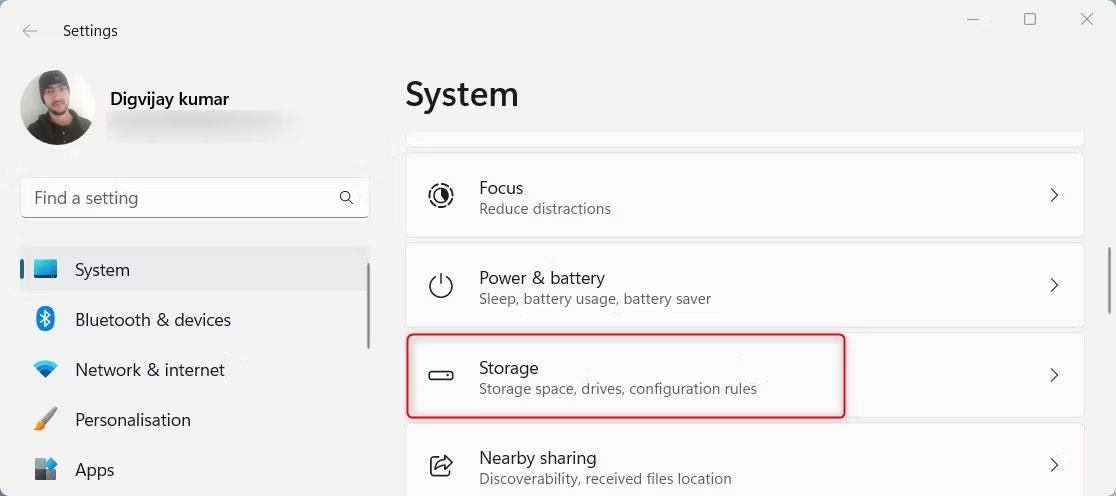
Úložiště v Nastavení systému
4. Nyní uvidíte přepínač v Storage Sense. Pokud je zakázáno, kliknutím jej povolte. Tato funkce umožňuje systému Windows automaticky odstranit soubory, které již nejsou potřeba.
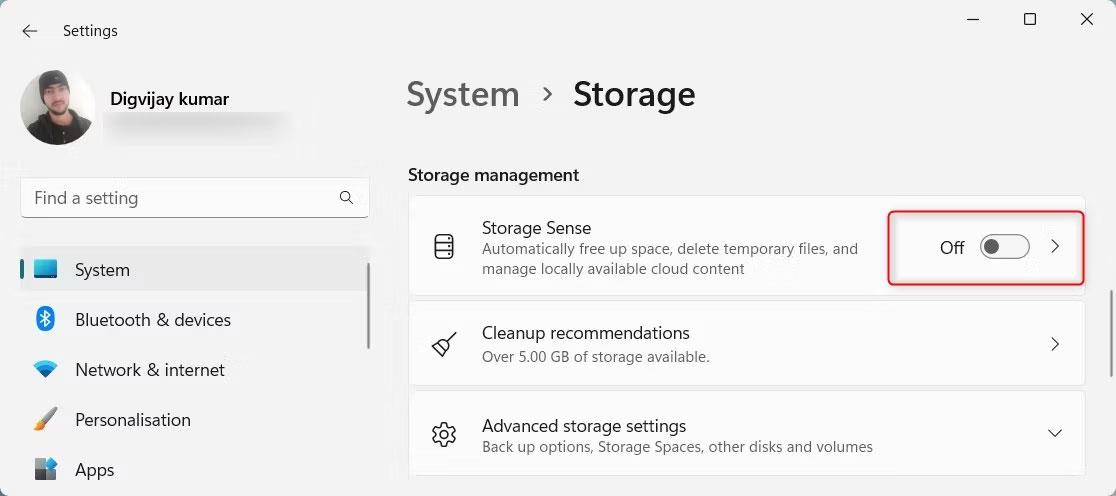
Zapněte Storage Sense
5. Jakmile je Storage Sense povoleno, kliknutím na malou šipku vedle něj rozbalte možnosti.
6. Na další obrazovce najdete možnost, která říká Smazat soubory v mém koši, pokud tam byly déle než . Klikněte na rozevírací nabídku vedle a vyberte časové období, poté systém Windows automaticky vyprázdní koš.
7. Vyberte 1 den, pokud chcete, aby systém Windows tyto položky odstraňoval každý den. Nebo si vyberte jinou možnost, která lépe vyhovuje vašim potřebám.
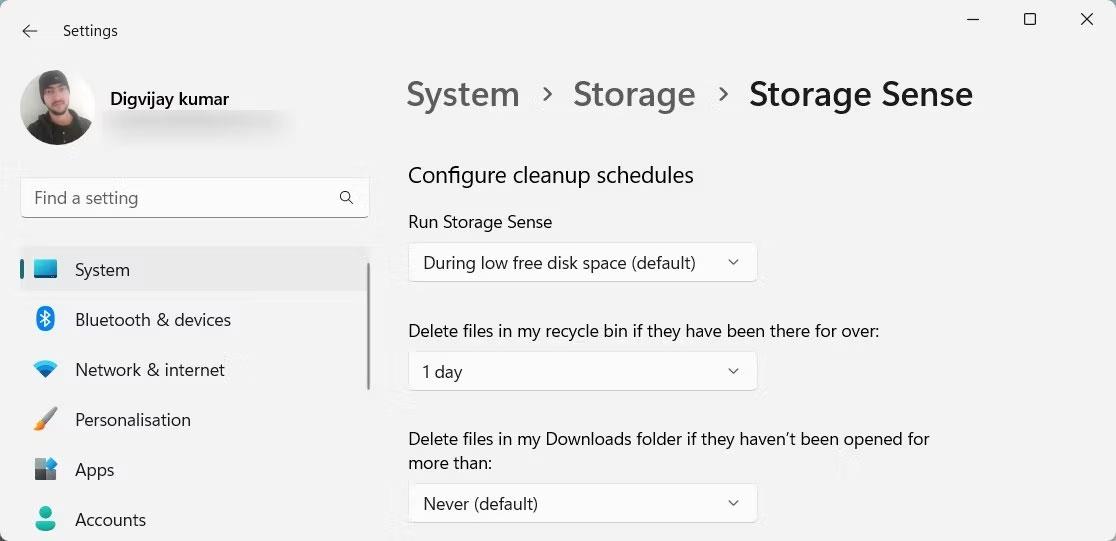
Konfigurace Storage Sense
8. Systém můžete také nakonfigurovat tak, aby odstranil stažené soubory, které nebyly několik dní používány. Chcete-li tak učinit, klikněte na rozevírací nabídku Odstranit soubory ve složce Stažené, pokud nebyly otevřeny déle než a vyberte požadovanou možnost.
Až budete hotovi, zavřete okno Nastavení. Systém Windows bude od této chvíle automaticky vyprazdňovat váš koš.
2. Jak automatizovat koš pomocí Plánovače úloh
Pokud chcete mít nad procesem větší kontrolu, můžete pomocí Plánovače úloh systému Windows vyprázdnit koš. Zde je postup:
1. Stisknutím kláves Win + R na klávesnici otevřete okno Spustit .
2. Napište taskchd.msc a stiskněte Enter nebo klikněte na OK pro otevření programu Plánovač úloh .
3. Na levé straně okna vyberte Knihovna plánovače úloh .
4. Nyní klikněte na Vytvořit základní úlohu na pravém panelu. Otevře se další okno, kde můžete nakonfigurovat nastavení úlohy.

Klikněte na Vytvořit základní úlohu
5. Zadejte název úkolu (například Vysypat koš) a v případě potřeby stručný popis. Poté klikněte na tlačítko Další .
6. Následující okno vás požádá, abyste zvolili, jak často bude systém Windows čistit váš koš. Můžete si vybrat Denně, Týdně, Měsíčně nebo Pouze jednorázově . Jakmile zvolíte preferovanou frekvenci, klikněte na Další .
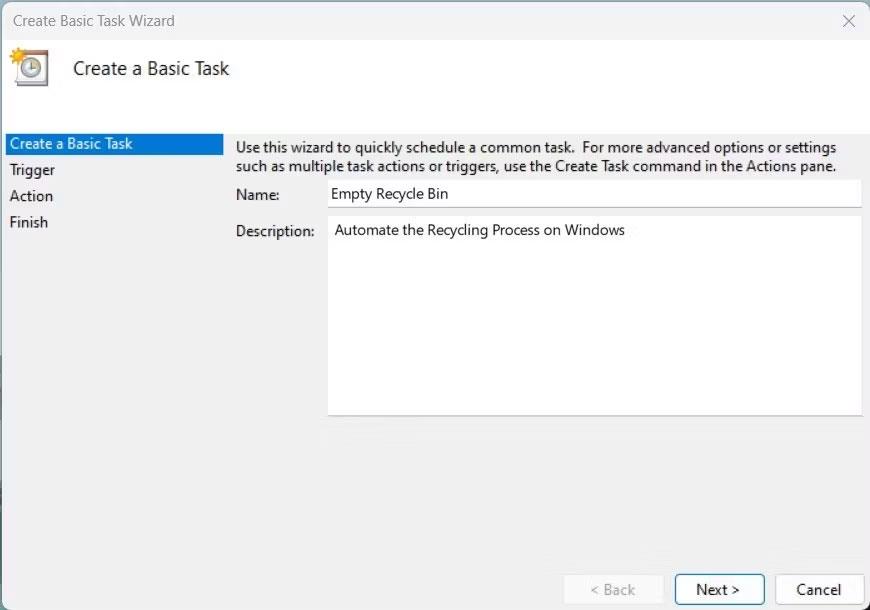
Vytvořte základní úkol
7. Poté nastavte datum a čas zahájení úkolu. Kromě toho vyberte možnost Opakovat každých a zadejte celkovou dobu trvání každé relace čištění. Poté klikněte na tlačítko Další .
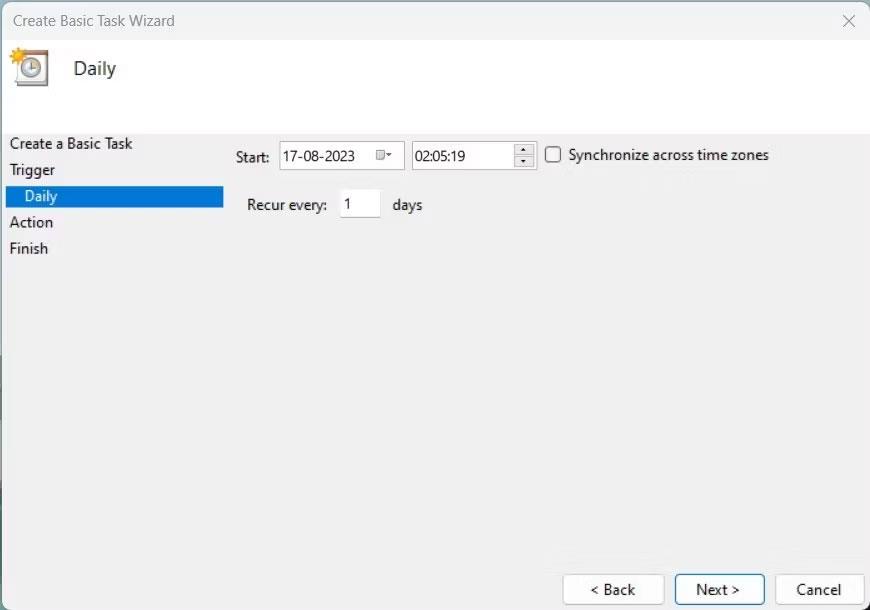
Datum a čas zahájení v Průvodci úloh
8. Musíte určit, jakou akci systém Windows provede při spuštění této úlohy. Klepněte na možnost Spustit program a znovu klepněte na tlačítko Další .
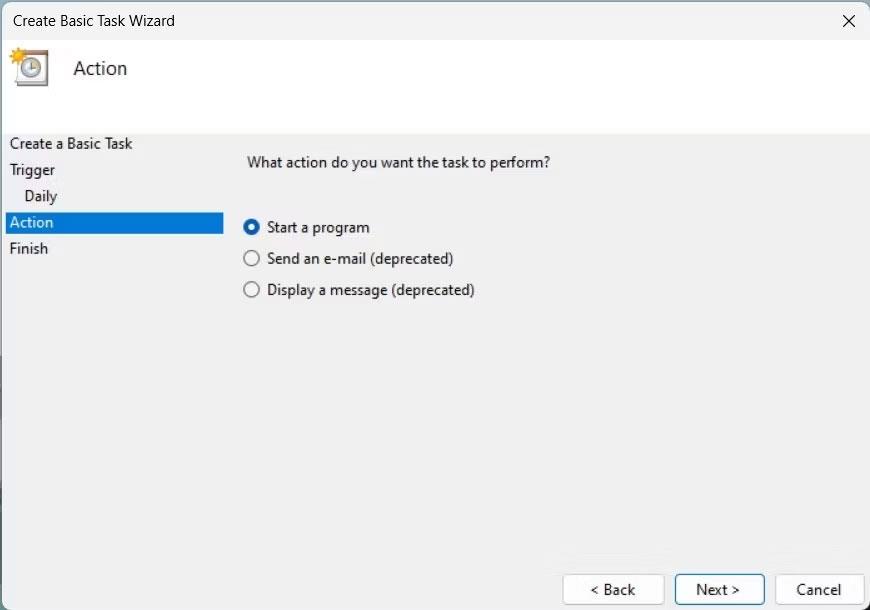
Spusťte program v Průvodci úlohou
9. Do pole Program/script zadejte C:\Windows\System32\cmd.exe . Poté do pole Přidat argumenty (volitelné) zadejte následující příkaz:
/c "echo Y|PowerShell.exe -NoProfile -Command Clear-RecycleBin"
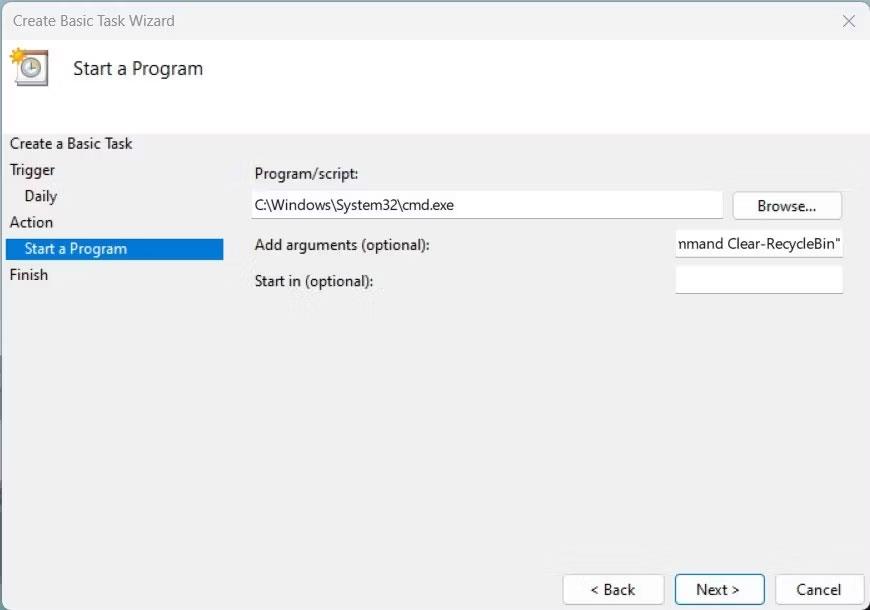
Pište programy nebo skripty v Průvodci úloh
10. Spuštěním tohoto příkazu se odstraní obsah koše. Pokračujte kliknutím na Další .
11. Nyní můžete zkontrolovat svá nastavení a zaškrtnout políčko Otevřít dialogové okno Vlastnosti pro tuto úlohu po kliknutí na tlačítko Dokončit, pokud chcete provést nějaké změny. Po dokončení stiskněte tlačítko Dokončit .
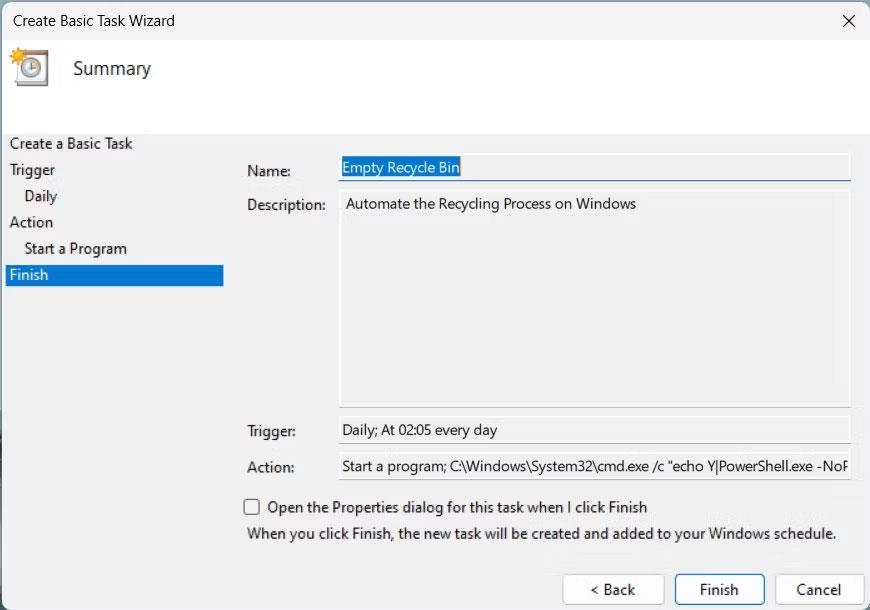
Průvodce dokončí úkol
Až budete hotovi, zavřete okno Plánovač úloh. Od nynějška bude systém Windows vyprazdňovat koš ve vámi zadané frekvenci.
Hodně štěstí!
Podívejte se na některé další články níže: